Windows köçürməsi. Məlumatları itirmədən sistemin başqa bir kompüterə ötürülməsi
salam dostlar! Şəxsi məlumatlara, fayllara və parametrlərə aid olan bütün mövzular həmişə çox aktualdır. Onların saxlanması, köçürülməsi və bərpası üsulları da aktualdır. Buna görə də, bu gün parametrləri, hesabları, proqram parametrlərini və faylları Windows əməliyyat sistemi ilə işləyən bir kompüterdən digərinə necə ötürmək barədə yazmaq istəyirəm, bu yazıda Windows 7-də bir nümunəyə baxacağıq.
Məlumat ötürmək üçün istifadə edəcəyik standart kommunal. Windows Vista və Windows 7 əməliyyat sistemlərində bu yardım proqramı artıq quraşdırılmışdır və Windows XP üçün onu Microsoft veb saytından yükləmək olar. http://www.microsoft.com/ru-ru/download/details.aspx?id=7349.
Məlumatı başqa bir kompüterə necə ötürmək olar?
Yaxşı, başlayaq.
Utiliti işə salırıq, bunun üçün "Başlat" a gedirik. "Bütün proqramlar", “Standart”, “Xidmət” və işə salın.
 Kommunal başlayacaq və ana səhifə Onun dözə biləcəyini oxuya bilərsiniz. Davam etmək üçün "Növbəti" düyməsini basın.
Kommunal başlayacaq və ana səhifə Onun dözə biləcəyini oxuya bilərsiniz. Davam etmək üçün "Növbəti" düyməsini basın.

İndi məlumatları necə köçürəcəyimizi və qəbul edəcəyimizi seçməliyik yeni komputer. Üç yol var:
- Məlumat kabelindən istifadə. Düzünü desəm, hansı kabeldən danışdığımızı hələ də başa düşə bilmirəm. Görünür, söhbət şəbəkədən getmir, çünki növbəti məqam şəbəkədən istifadə edərək məlumatların ötürülməsidir. Bildiyimə görə, USB vasitəsilə iki kompüter birləşdirilə bilməz. Yaxşı, bu üsulu atlayaq və davam edək.
- İkinci yol. Bu, şəbəkədən istifadə edərək məlumat ötürülməsidir. Hər iki kompüteriniz şəbəkəyə qoşulmuşdursa, bu üsulu sınaya bilərsiniz.
- Yaxşı, məsələn, üçüncü üsuldan istifadə edəcəyik. Mənə ən sadə və hər kəs üçün əlçatan görünür. Bu arxivdən məlumatları yeni kompüterdə bərpa etmək imkanı ilə faylları və parametrləri bir arxivdə saxlamaqdan ibarətdir.
Ona görə də biz seçirik “Xarici sürücü və ya USB cihazı flash yaddaş".

Sonra Data Transfer Wizard-ı hansı kompüterdə işlədiyinizi seçməliyik. Bütün parametrlərin və faylların faylını yaratmaq üçün seçmək lazımdır “Bu mənimdir mənbə kompüter” . Biz yeni kompüterdə məlumatları bərpa etdikdə birinci seçimi seçəcəyik.

İndi proqram ötürmə imkanını yoxlayana qədər gözləmək lazımdır.

Doğrulamadan sonra, çox güman ki, ümumi və xüsusi hesab məlumatlarını ötürmək imkanımız olacaq. Video və ya musiqi kimi köçürmək istəmədiyiniz bəzi elementləri ("Parametrlər" üzərinə klikləməklə) ləğv edə bilərsiniz, onlar çox yer tutur. Lazımsız elementləri işarədən çıxarın və "Sonrakı" düyməsini basın. Transfer faylının çox böyük olmadığına əmin olun.

Məlumatların bərpası faylını qorumaq istəyirsinizsə, parol göstərin, yoxsa, sadəcə "Saxla" düyməsini basın.

İndi sadəcə olaraq məlumatların surəti ilə faylımızı saxlayacağımız yeri müəyyən etməliyik. Başqa bir kompüterdə bərpa ediləcəksə, onu bir flash sürücüyə saxlayın və ya xarici sərt disk. Əgər siz onu daha sonra eyni kompüterdə bərpa etmək istəyirsinizsə, onu saxlaya bilərsiniz sabit disk.
Yalnız əməliyyat sisteminin quraşdırıldığı bölməyə saxlamayın, çox güman ki, odur yerli disk C. Çünki Windows-u yenidən quraşdırdığınız zaman bu bölmə formatlaşdırılacaq. Onu yerli D və ya E diskində saxlayın. İstənilən halda, bu fayl sonradan kopyalana və lazım olan yerə köçürülə bilər.

Faylın saxlanmasını gözləmək lazımdır. Faylı saxladıqdan sonra məlumatları yeni kompüterdə bərpa etməyə başlaya bilərsiniz. Və ya əməliyyat sistemini yenidən quraşdırdıqdan sonra.

Fayldan məlumatların bərpası
Fayl saxlandıqdan və lazım olduqda köçürüldükdən sonra ondan məlumatları bərpa etməliyik. Burada mürəkkəb bir şey yoxdur, gəlin yenidən işə salaq. "Növbəti" düyməsini basın.

Üçüncü variantı seçirik.

Gəlin seçək.

"Bəli" düyməsini basın.

Saxladığımız faylı seçin. "Açıq" düyməsini basın.

Köçürüləcək elementləri konfiqurasiya edə və "Transfer" düyməsini klikləyə bilərik.
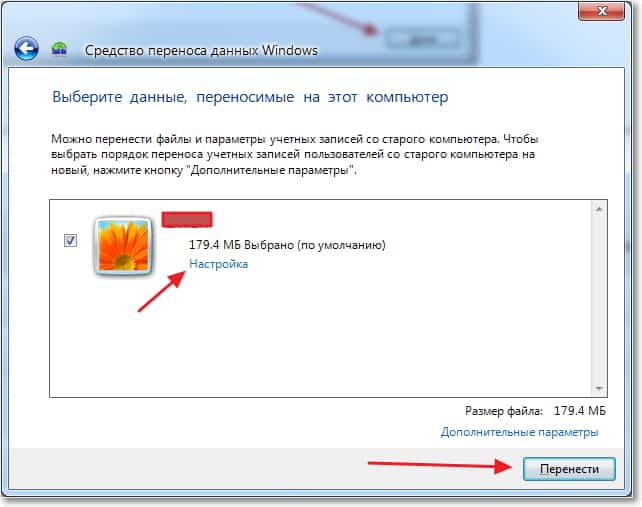
Hamısı budur, indi fayllarımız və parametrlərimiz yeni kompüterə köçürüldü.
Məlumat ötürülməsi nə vaxt və harada istifadə edilməlidir?
Bəlkə də bunu məqalənin əvvəlində yazmaq lazım idi. Mən də məlumat ötürülməsinin nə vaxt faydalı ola biləcəyi barədə bir neçə söz demək istədim. Məqalədə yazdım ki, biz məlumatları yeni kompüterə köçürürük. Və bu, ehtimal ki, yeni bir kompüter alarkən, bütün məlumatları bir neçə kliklə ötürə bilərsiniz və bu, çox rahatdır;
Ancaq təkcə yeni kompüter almaq deyil, məlumat ötürülməsinə səbəb ola bilər. Bu xüsusiyyət, məsələn, nə zaman istifadə edilə bilər çətin əvəz edir disk və ya əməliyyat sistemini yenidən quraşdırarkən. Uğurlar dostlar!
Həmçinin saytda:
Windows 7: faylları və parametrləri yeni kompüterə necə ötürmək olar? yenilənib: 12 yanvar 2015-ci il: admin
Salam admin, mən bu yaxınlarda dördnüvəli prosessor və iki gig video kartı olan yeni kompüter aldım və indi Windows 7-ni sərt disklə birlikdə köhnə kompüterdən yenisinə köçürmək istəyirəm. Məni çaşdıran yeganə şey köhnə və yeni kompüterlərin fərqli anakartlara və fərqli prosessorlara sahib olmasıdır və mənim Windows 7-də iki istifadəçi, yəni iki hesab var - mənim və kiçik qardaşımın. Qardaşım da, mənim də çoxumuz var quraşdırılmış proqramlar, mən istərdim Windows 7-ni başqa bir kompüterə köçürün mövcud hesablar, quraşdırılmış proqramlar və şəxsi fayllarla birlikdə.
Məqalənizi oxudum və indi Windows 7 üçün bu metoddan istifadə etməyi düşünürəm, çünki sysprep yardım proqramı həm Windows 7, həm də Windows 8-də mövcuddur. Məncə hər şey düzələcək, amma narahatam ki, Windows və quraşdırılmış proqram təminatı köçürüləcək, axı ana platalar fərqlidir!
Və başqa bir sual - Windows 7-ni tamamilə başqa bir sabit disklə başqa bir kompüterə köçürməli olsam nə olar? Bu halda necə davam etmək olar?
Windows 7-ni başqa bir kompüterə necə köçürmək olar
salam dostlar! Bunu etmək çox asandır və sistemdə neçə hesabın olmasından asılı deyil. Köçürmək üçün, biz xüsusi hazırlanmış proqram hazırlamaq üçün nəzərdə tutulmuş Windows 7-də quraşdırılmış sysprep yardım proqramından istifadə edəcəyik. Windows şəkli başqa bir kompüterə köçürmək üçün quraşdırılmış proqramlarla birlikdə (tercihen oxşar arxitektura ilə). Tamamilə konfiqurasiya edilmiş köçürmək istəyənlər üçün əməliyyat sistemi başqa bir kompüterə, bu məqalədə də məlumat var.
- Qeyd : Əgər məqalə ilə maraqlanırsınızsa, burada xüsusi bölməni ziyarət edin bir sabit diskdən digərinə.
- Bir dizüstü kompüteriniz varsa, bəlkə də məqalələr sizin üçün faydalı olacaq.
Məsələn, Windows 7-ni köhnə iş kompüterimdən dördnüvəli prosessoru olan yenisinə keçirək. Mənim köhnə və yeni kompüterlərim də fərqli anakartlara və fərqli prosessorlara malikdir. Windows köçürüləcəkmi? İnşallah əksər hallarda bu üsul Windows 7-ni köçürmək istədiyimiz kompüterdə tamamilə fərqli avadanlıq quraşdırılsa belə işləyir.
Mənim Windows 7-də də iki hesab var "Alex" (inzibatçı) və "Andrey" (sadə hesab) və hər ikisi sistemi başqa kompüterə köçürdükdən sonra uğurla işləməlidir. Demək olar ki, bütün quraşdırılmış proqramlar başlayacaq və işləyəcək. Qeyd: Windows 7-ni köçürmə prosesinə başlamazdan əvvəl onu təhlükəsiz oynamağınızı tövsiyə edirəm ki, nəsə səhv olarsa, bu görüntüdən bərpa oluna biləsiniz.
Həm də, əgər quraşdırılmış proqramlarınız varsa DAEMON Alətləri, Alkoqol 120% və ya UltraISO, onları silməyi məsləhət görürəm, antivirusu silmək də yaxşı olardı, çünki bu edilmədikdə, köçürmə zamanı "Windows sistem quraşdırmasını tamamlaya bilmədi" xətası baş verə bilər. Quraşdırmanı davam etdirmək üçün kompüteri yenidən başladın." Bəzi hallarda kompüteri yenidən (bəzən bir neçə dəfə) yenidən başlatmağa dəyər və xəta aradan qalxacaq.

Beləliklə, başlayaq komanda xətti administrator olaraq və slmgr /dlv əmrini daxil edin,

Windows-un digər kompüterlərə köçürülməsinin qalan məbləğini görə biləcəyimiz bir pəncərə görünür.

Sistemin hazırlanması proqramı pəncərəsi.

Hər şeyi ekran görüntüsündə olduğu kimi təyin etdik və OK düyməsini basın.

1. Sistemin OOBE rejiminə köçürülməsi - əməliyyat sisteminin ötürülməsi rejimi sistem növbəti dəfə işə salındıqda aktivləşdirilir.
2. İstifadəyə hazırlıq - şəkillə birlikdə kopyalanmamalı olan bütün məlumatlar (təhlükəsizlik identifikatorları (SID), aktivləşdirmə məlumatları və s. sistemdən silinəcək, lakin quraşdırılmış proqramlar çox çətinlik çəkmədən ötürülməlidir.
Windows 7 bir neçə dəqiqə başqa kompüterə köçürülməyə hazırlaşır, sonra kompüter sönür.

Qeyd: onda siz bu yeddi paylama dəstini digər kompüterlərdə uğurla yerləşdirə bilərsiniz, quraşdırmadan sonra etməli olduğunuz yeganə şey daxil olmaqdır. lisenziya açarı sistem və ya Windows yalnız 30 gün işləyəcək və aktivləşdirməni xahiş edəcək (hər şey ədalətlidir).
Sərt diskimizi köhnə kompüterdən çıxarırıq və yeni kompüterə qoşuruq. Kompüteri yandırın. əməliyyat otağı Windows sistemi 7 reyestr konfiqurasiya parametrlərini yeniləyir,

Xidmətlərə başlayır

Bəzən Windows 7-nin bu mərhələsində xətanı ötürür " Windows sistem quraşdırmasını tamamlaya bilmədi. Quraşdırmanı davam etdirmək üçün kompüterinizi yenidən başladın“Bəzi hallarda kompüteri yenidən (bəzən bir neçə dəfə) yenidən yükləməyə dəyər və xəta aradan qalxacaq. Bəzən bu səhv quraşdırılmış antivirus və ya səbəbiylə görünür DAEMON proqramları Alətlər, Alkoqol 120%, UltraISO Sistemi köçürməzdən əvvəl onları çıxarmağı məsləhət görürəm.

yeni avadanlıqlara bağlama aparılır, cihazlar quraşdırılır,

sistem konfiqurasiya parametrləri tətbiq edilir

Kompüter ilk istifadəyə hazırlanır. Yenidən başladın.
Vəziyyəti təsəvvür edin: siz dəyişirsiniz ana plata və ya quraşdırılmış sistemlə sabit diski yeni kompüterə köçürün. Və əlbəttə ki, sistem yeni aparatda başlamayacaq. Belə bir vəziyyətdə bir çox insan nə edir? Sistemi yenidən quraşdırın. Bununla belə, başqa bir yol var: sysprep yardım proqramından istifadə edərək sistemi miqrasiya üçün əvvəlcədən hazırlamaq.
Windows Vista ilə başlayaraq, sysprep əməliyyat sisteminə daxildir.
sysprep istifadə edərək, haqqında bütün unikal məlumat quraşdırılmış sistem. Bu, haqqında məlumatların təmizlənməsi daxildir quraşdırılmış sürücülər. Bu halda istifadəçinin proqramları və parametrləri təsirlənmir.
Bəli, sizi dərhal xəbərdar etmək istəyirəm - digər şeylər arasında aktivləşdirmə məlumatları da təmizlənir. Köçürmədən sonra sistemi yenidən aktivləşdirməli olacaqsınız. Windows-u kompüterləri ilə əvvəlcədən quraşdırmış şəxslərə xüsusi diqqət yetirin (OEM versiyası yeni aparata köçürdükdən sonra sistemi İnternet vasitəsilə avtomatik olaraq aktivləşdirə bilməyəcəksiniz, yalnız telefonla); Onda da imtina edə bilərlər, çünki... OEM lisenziyası sizə satılan kompüterin aparatına ciddi şəkildə bağlıdır.
Beləliklə, köçürəcəyimiz sistemdə sysprep-i işə salaq. Bu edilməlidir TRANSFERDƏN ƏVVƏL. Siz yalnız Windows ilə quraşdırılmış sysprep versiyasından istifadə etməlisiniz.
Administrator olaraq açılan əmr sətrində aşağıdakıları işlədin:
%windir%\system32\sysprep\sysprep
Açılan pəncərədə aşağıdakı parametrləri edin:
- "Sistemin təmizlənməsi üçün tədbirlər" bölməsində "Sistemin salamlama pəncərəsinə (OOBE) keçin" seçimini seçin və "İstifadəyə hazırlaş" seçimini yoxlayın;
- "Bağlama Seçimləri" ndə "Bağlama" seçin. Artıq hazırlanmış sistem diskinin şəklini DVD və ya USB-dən yükləməklə dərhal silmək istəyirsinizsə, “Yenidən başla” seçə bilərsiniz. Əsas odur ki, onu hazırlanmış sistem diskindən yükləməyə icazə verməyin, əks halda bütün proses yenidən başlamalı olacaq.
OK düyməsini basdıqdan sonra sistemin təmizlənməsi prosesi başlayır və tamamlandıqdan sonra kompüter sönür. İndi sabit diskinizi köçürə bilərsiniz yeni sistem, anakartı dəyişdirin və s.
Yükləmənin əvvəlində "Sistemin istifadəyə hazırlanması", sonra "Cihazların quraşdırılması" mesajını görəcəksiniz:

Sistem yenidən başlaya və quraşdırmaya davam edə bilər - bu normaldır.
Sonda regional parametrlər pəncərəsini görməlisiniz (bu pəncərənin görünüşü artıq köçürmənin uğurlu olduğunu göstərir):

Yeni istifadəçinin adını daxil edin. Parametrləri itirməmək üçün mövcud istifadəçilərəvvəllər istifadə olunmamış adı daxil edin (məsələn, Test). Bu istifadəçi daha sonra silinə bilər.

Sonra ifa edirik standart parametrlər tarix və vaxt, avtomatik yeniləmə və s. Nəticədə, siz Test istifadəçisinin iş masasına aparılacaqsınız. İndi sistemdən çıxa və adi hesabınızla daxil ola bilərsiniz. Son toxunuş sürücülərin yenilənməsidir.
Hamısı budur. Transfer olduqca sadə və sürətlidir.
Avadanlıq parametrlərini nə qədər geniş şəkildə dəyişə bilərsiniz?
Microsoft bu texnologiyadan yalnız oxşar konfiqurasiyaya malik kompüterlər üçün istifadə etməyi məsləhət görür (görünür). Bunlar. bu üsul həmişə işləməyə bilər. Məsələn, təsvir bir Intel sistemində hazırlansa və AMD-yə köçürülsə və əksinə, nə baş verəcəyi tamamilə aydın deyil (kim bunu sınayarsa, abunəni ləğv edin). Digər tərəfdən, şəkli mən yaratdım virtual maşın(Virtaul PC 2007) və onu müxtəlif konfiqurasiyaları olan kompüterlərə uğurla köçürdü. Düzdür, Intel-dən Intel-ə qədər hamısı idi.
Çox vaxt kompüter və noutbuk istifadəçiləri mövcud avadanlıqları (məsələn, anakart və ya sabit disk) əvəz etdikləri vəziyyətlərə malikdirlər. Təbii ki, köhnə OS yeni "ana plata" və ya işə salınmamış sabit diski qəbul etməyəcək (sadəcə sürücüləri quraşdırmalı olduğunuz digər daxili və ya periferik avadanlıqlar kimi). Bəziləri sistemin yenidən qurulmasının ən asan olduğunu iddia edirlər. Bəli, doğrudan da, belədir. Amma həm də olduqca normal işləyən köhnə ƏS-də istifadəçinin ehtiyac duyduğu proqramlar quraşdırıla bilər, onların yenidən quraşdırılması çox vaxt apara bilər və ya onların quraşdırma paylamaları istifadəçi sadəcə onlara malik deyil. Köhnəsini təkmilləşdirmək mümkün olmadıqda, Windows 7-ni başqa bir aparata və ya hətta yeni kompüterə köçürmək ehtiyacı burada yaranır.
Amma bu o qədər də sadə deyil. Fakt budur ki, bəzilərinin fikrincə, görüntü yaratmaq heç bir effekt verməyəcək, çünki ƏS-nin özü, sanki, əvvəllər quraşdırılmış avadanlıqla "bağlıdır". Sistemin sadəcə bir görüntüdən MBR olmayan 2 TB və ya daha çox tutumlu diskə kopyalanmasının mümkün olacağı bir həqiqət deyil. Bununla belə, bu cür hərəkətləri yerinə yetirmək üçün daha sonra müzakirə edəcəyimiz bir neçə variantdan istifadə edə bilərsiniz, lakin əsas diqqət üçüncü tərəfin quraşdırılmasına və ya istifadəsinə müraciət etməmək üçün sistemin özündə quraşdırılmış alətlərə yönəldiləcəkdir. proqram təminatı.
Windows 7-ni başqa bir aparata köçürmək mümkündürmü: seçimlər
Əvvəlcə istifadəçinin sonrakı hərəkətlərinin asılı olacağı mümkün vəziyyətlərə qısa nəzər salaq. Ən asan seçim, anakartın dəyişdirilməsini nəzərdə tutur. Bu vəziyyətdə, quraşdırılmış avadanlığı yeni avadanlığı tanımağa başlayan kimi vəziyyətə gətirmək üçün sistemdən "ayrılmaq" lazımdır (əksər hallarda bu, anakartın dəyişdirilməsi ilə əlaqəli ola bilər). İkinci halda, iş sistemini yeni 1TB sabit diskə və ya hər hansı digər ölçüyə köçürmək lazım olduqda, hərəkətlər bir qədər mürəkkəbləşir. Ancaq aşağıdakı təlimatların hamısına dəqiq əməl etsəniz, heç bir problem olmayacaqdır.
Yeni kompüterin və ya noutbukun avadanlıqlarının yoxlanılması
Sözsüz ki, ana platada quraşdırılmış yeni avadanlıqların konfiqurasiyası da nəzərə alınmalıdır. Məsələn, 64 bitlik “yeddi” üçün hansı prosessor lazımdır?
Təbii ki, müvafiq arxitekturaya malik olan yalnız biri, əks halda sistem sadəcə işləməyəcək. Müəyyən mənada bu, sabit disklərə də aid edilə bilər, yalnız burada problem bölmə tərzinə düşür. İstənilən OS-nin yeddinci versiyasının 1TB yaddaşı olan sabit disk problemsiz tanınır, lakin 2TB və daha yüksək tutumlu qurğular yalnız qismən aşkar edilə bilər (bütün mövcud disk sahəsi mövcud olmayacaq) və ya ümumiyyətlə tanınmır (söhbəti qeyd etməmək lazımdır) SSD diskləri). Bir az sonra sərt disklərlə hərəkətlər üzərində dayanacağıq, lakin hələlik ilkin hazırlıqla bağlı bəzi vacib aspektlərə diqqət yetirəcəyik.
İstifadə olunan kommunal xidmətlər
İstifadə olunan proqram təminatına gəlincə, bir çox kommunal proqramlardan, məsələn, Acronis-dən istifadə edə bilərsiniz və ya hətta tam bir iş sistemi ilə işlədə bilərsiniz. Bununla belə, əlinizdə belə alətlər yoxdursa, daxili "doğma" dan istifadə edə bilərsiniz. Windows proqramı 7 Sysprep. Onun köməyi ilə köçürmə bir az daha uzun çəkə bilər, lakin əksər hallarda bu xüsusi vasitənin istifadəsi hər hansı bir istifadəçi üçün ən məqbul hesab olunur.
İlkin tədbirlər
Nəhayət, Windows 7-ni başqa bir aparata köçürməyə başlamazdan əvvəl bütün quraşdırılmış antivirusları, həmçinin disk şəkilləri və ya UltraISO və ya Alcohol 120% kimi virtual disklərlə işləmək üçün proqramları tamamilə silmək məsləhət görülür, çünki onların olması köçürmə zamanı münaqişələrə səbəb ola bilər. proses və ya gözlənilməz səhvlər.


Ayrıca, Windows 7-ni mövcud sabit diskdən istifadə edəcək başqa bir kompüterə köçürərkən, əvvəlcədən orijinal sistemin görüntüsünü yaratmaq məsləhətdir. Bir şey səhv olarsa, ondan kifayət qədər tez qurtula bilərsiniz.
Windows 7-ni mövcud sabit disklə başqa bir cihaza necə köçürmək olar?
İndi birbaşa həyata keçirilən hərəkətlər haqqında. İlk növbədə, biz Sysprep yardım proqramını işə salırıq (Windows 7 yalnız növbəti dəfə işə salındıqda köçürməyə başlayacaq).

Administrator adından komanda xəttinə zəng edirik, eyni adlı əmri daxil edirik, bundan sonra görünən pəncərədə hərəkətlər siyahısından salamlama pəncərəsinə (OOBE) keçmək seçimini seçin, qutuyu işarələyin istifadəyə hazırlıq və söndürmə rejimini təyin edin. Bu nöqtədə, işləyən xidmət bütün avadanlıq identifikatorlarını, aktivləşdirmə məlumatlarını və s.
Kompüteri söndürdükdən sonra sabit diski çıxarın, anakartı dəyişdirin və yenidən qoşun (və ya yeni kompüterə quraşdırın). Yandırıldıqdan sonra sistem müstəqil olaraq reyestr parametrlərini yeniləyəcək, lazımi xidmətləri işə salacaq, avadanlığı quraşdıracaq və yenidən başladıqdan sonra sınaqdan keçirəcək.
Transferdən dərhal sonra sistem parametrlərinin konfiqurasiyası
Bundan sonra, sistemin ilk quraşdırılmasında olduğu kimi, bir dil və bölgə seçməli və sonra yeni bir istifadəçi qeydiyyatı yaratmalısınız.

Onun sistemdə mövcud olanlardan fərqli olması son dərəcə vacibdir! Bu giriş daha sonra silinə bilər. Sonra vaxt, İnternet və s. təyin etmək üçün standart prosedurları yerinə yetirməli olacaqsınız. Sistem işə salındıqda, salamlama pəncərəsində sistemdə əvvəllər quraşdırılmış qeydiyyatı seçməlisiniz (və köçürmə zamanı yaradılan qeydiyyatı deyil) mərhələ) və müvəqqəti "hesabı" silin.
Qeyd: Sistem yenidən aktivləşdirilməlidir. Lisenziyanız yoxdursa, KMSAuto Net yardım proqramından və ya buna bənzər bir proqramdan istifadə edin, baxmayaraq ki, bu, yumşaq desək, qeyri-qanuni və ya qeyri-qanunidir.
Sistemin yeni HDD-yə köçürülməsi
Windows 7-nin başqa bir diskə köçürülməsi halında, yerinə yetirilən hərəkətlər yuxarıda təsvir olunanlara tamamilə bənzəyir, yalnız sistemli disk xarici media kimi qoşulur və prioritet olaraq birinci təyin olunur. BIOS açılışı. ƏS-i işə saldıqdan sonra İdarəetmə Panelində ehtiyat nüsxə və bərpa bölməsinə keçib sistem şəklini yaratmalısınız. Şəkli saxlamaq üçün əlavə üçüncü mediaya ehtiyacınız olacaq (məsələn, xarici USB HDD). Bərpa diskinin yaradılması addımını atlaya bilərsiniz. Bundan sonra, mənbə diskini ayırmaq, sistemi quraşdırma DVD-dən yükləmək, bərpa bölməsini seçmək və əvvəllər yaradılmış bir görüntüdən bərpanı təyin etmək lazımdır.

Sonra tapılan şəkil görünəcək xarici sürücü, hansı istifadə edilməlidir. Bunun ardınca bütün parametrlərin ötürülməsi prosesi başlayacaq, başa çatdıqdan sonra kompüter yenidən başlayacaq, lakin yenidən başladıqdan sonra sistemi köhnə sabit diskdə olduğu formada alacaqsınız. Gördüyünüz kimi, Windows 7-də (və ya bu ailənin hər hansı digər ƏS-də) Sysprep yardım proqramını istifadə etmək ilk baxışdan göründüyü qədər çətin deyil.
ƏS-ni böyük disklərə köçürərkən nələrə diqqət etməlisiniz?
Nəhayət, sabit disklərin özləri haqqında bir neçə söz. Birincisi, sisteminizi yeni bir HDD-yə köçürürsinizsə, unutmayın ki, çox vaxt əsas həcm yaratmaq və sadə bir həcm yaratmaq lazım ola bilər (məsələn, köhnə diski yeni kompüterə xarici disk kimi qoşduqdan sonra).

İkincisi, yeni disk Sistem üçün bütün yerləri deyil, lazım olan qədər buraxmaq üçün onu arakəsmələrə bölmək məsləhətdir. Üçüncüsü, böyük həcmlər üçün (2 TB və ya daha çox) yalnız BIOS ilə deyil, UEFI ilə birləşdirilmiş 64 bitlik Windows-dan istifadə etməlisiniz. Əks halda, Windows 7-ni başqa bir aparata köçürmək mümkün olmayacaq. Son çarə olaraq, böyük bir sabit disk ikidən çox məntiqi hissəyə bölünə bilər (lakin dörddən çox deyil), GPT deyil, hər biri üçün MBR üslubunu təyin edir. Sözsüz ki, köçürməni düzgün həyata keçirmək üçün yuxarıda qeyd edildiyi kimi, hansı prosessorun istifadə edildiyini, nə qədər olduğunu nəzərə almaq lazımdır. RAM quraşdırılıb və OS-nin özünün bit dərinliyi nədir. Və ümumiyyətlə, yeni və ya təkmilləşdirilmiş bir kompüter uyğun gəlir minimum tələblər"yeddi" nin portativ versiyası.
Salam, əziz oxucular, Trishkin Denis buradadır.
Zaman keçdikcə istənilən avadanlıq mənəvi və fiziki cəhətdən köhnəlir. Xoşbəxtlikdən, kompüterlər dəyişdirilə biləcək şəkildə hazırlanmışdır fərdi elementlər. Prosedurdan sonra adətən heç bir problem olmur. Bəs siz yalnız sabit diski tərk edərək, aparatınızı tamamilə təkmilləşdirmək istəyirsinizsə nə etməli? Xoşbəxtlikdən, Microsoft inkişaf etdiriciləri bu vəziyyəti qabaqcadan gördülər və Windows 7-nin başqa bir kompüterə köçürülməsini həyata keçirdilər. Axı, sadəcə sabit diski yenidən təşkil etsəniz, əksər hallarda onu açdığınız zaman görəcəksiniz mavi ekranölüm, çünki sistem sadəcə anakartı HDD ilə birləşdirən uyğun sürücüləri və buna görə də bütün digərlərini tapa bilməyəcək.
Dərhal demək lazımdır ki, problem həmişə görünmür. Cütlənmiş köhnə sabit disk quraşdırırsınızsa ana plata, kimin şirkəti əvvəlki ilə eynidir - ümumiyyətlə heç nə etmək lazım olmayacağı ehtimalı yüksəkdir. Yeganə şey yeniləmələri yükləmək və quraşdırmaqdır. Bu, əməliyyat sisteminə proqram səviyyəsində bütün əlaqəli komponentləri müstəqil şəkildə birləşdirməyə kömək edəcəkdir.
Həmişə olduğu kimi, bu bir neçə üsuldan istifadə etməklə edilə bilər:
daxili Sysprep yardım proqramı;
Acronis-dən alət.
Sysprep ilə köçürmə( )
Birinci üsul istifadə etməyi əhatə edir xüsusi proqram Köçmədən əvvəl Sysprep sabit disk yeni avadanlıqda quraşdırılmış əməliyyat sistemi ilə.
Bunu etmək üçün bir sıra hərəkətlər etməlisiniz:
Proqram nəzarətçiləri və Windows ilə əlaqəli olan məlumatların əksəriyyətini silir. Buna görə yeniləmələr ötürülmür. Bu ən yaxşısıdır, çünki bu şəkildə OS itkin olan hər şeyi, o cümlədən itkin sürücüləri tapa biləcək.

Daha sonra yeni mühitdə quraşdırma üçün istifadə etmək üçün təsvirin klonlaşdırılmasına hazırlıq işləri görüləcək. Bundan sonra işlər yekunlaşacaq.
Sonra, lazımi aparat elementləri dəyişdirilir. Və ya HDD yeni sistem blokunda quraşdırılmışdır.
Bundan sonra daha bir neçə sadə hərəkət edilir:

Bu üsul quraşdırılmış proqramları köçürsə də, buna baxmayaraq, aktivləşdirmə onların hamısından silinir. Tamamilə həyata keçirilən yeganə şey profil köçürməsidir. Burada heç bir problem olmayacaq.
Acronis istifadə edərək köçürmə( )
Acronis istifadə edərək məlumat ötürmək üçün bizə bu tərtibatçıdan True Image aləti və disk lazımdır. Bundan əlavə, çıxarıla bilənə ehtiyacınız var USB yaddaş, əməliyyat sistemi şəklinin yerləşdiriləcəyi (bu portativ sabit disk olmalıdır). Uğurlu işə salınması üçün sürücülərin xarici mediada saxlanması üçün əvvəlcədən proqramı quraşdırmalısınız. Bizimki DriverMax-dır.
Əvvəldən yuxarıdakı proqramdan istifadə edərək bütün işləyən sürücülərin surətini çıxarırıq.
Vacibdir! Köçürmə zamanı ilkin bölmənin ölçüsü son hissədən çox olmamalıdır. Yəni birinci kompüterdəki C:\ diski ikinci ilə eyni və ya daha kiçik olmalıdır.
Bəs siz nə etməlisiniz? Bu üsul daha çox hərəkət tələb edir. Ancaq bu barədə sizə deməyə kömək edə bilmədim:

Bu prosedurun ikinci hissəsi başqa bir kompüterdə təsviri bərpa etməkdir. Bunu etmək üçün siz də bir neçə hərəkət etməlisiniz:

Beləliklə, əvvəlki kompüterdə olan hər şey kopyalanır. Bəzən isə ƏS lisenziyanı ötürmək istəmir. Buna görə diqqətli olun.
Yaxşı, aydındır ki, bu cür alətlər istifadəçinin ehtiyaclarına uyğun olaraq yeni avadanlıqların qurulması prosedurunu sadələşdirə bilər.
Belə bir funksiyanın olmasına baxmayaraq, hələ də təmiz bir əməliyyat sistemi qurmağı məsləhət görürəm. Bu, yalnız avadanlıqları düzgün konfiqurasiya etməyə imkan verməyəcək, həm də əvvəlki versiyada rast gəlinən hər cür problemləri aradan qaldıracaq.
Ümid edirəm özünüz üçün tapdınız faydalı məlumat bu məqalədə. Abunə olun və dostlarınıza blogum haqqında məlumat verin.









